وقتی مشترک Microsoft Office مشترکی از Microsoft 365 می کنید ، به کل مجموعه برنامه های فراتر از برنامه های Word یا Excel دسترسی پیدا خواهید کرد. یکی از خدمات مفید OneDrive است. OneDrive کمی مانندDropBox یا Google Drive ، ذخیره آنلاین قابل توجهی را در اختیار شما قرار می دهد.
OneDrive چیزی بیش از یک درایو بزرگ فلش در اینترنت نیست ، اگرچه مایکروسافت ویژگی های بسیار مفیدی را در آن ایجاد کرده است. یکی از جدیدترین و مهمترین تغییرات ، امکان فعال کردن همگام سازی خودکار برای برخی از پوشه های مهم "مهم" ویندوز است. این روشی آسان برای اطمینان از مهمترین اطلاعات شما همیشه در ابر کپی می شود.
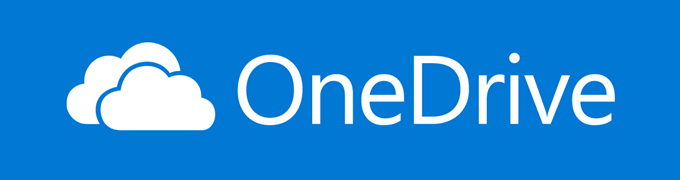
این ویژگی در ابتدا فقط در دسترس کاربران OneDrive برای کاربران تجاری بود ، اما اکنون همه می توانند از آن استفاده کنند. به طور پیش فرض ، تهیه نسخه پشتیبان از پوشه های اسناد ، تصاویر و دسک تاپ تنظیم شده است ، که در حال حاضر امکان تغییر آنها وجود ندارد. بر خلاف DropBox ، شما نمی توانید از هر نوع نوع فایل پشتیبان تهیه کنید. برای مثال ، PST های OneNote یا Outlook یک شماره هستند. با این حال ، در بیشتر قسمت ها ، می توانید تقریباً از هر چیزی محافظت کنید. این یک جایگزین برای پشتیبان گیری از دیسک نیست ، فقط برای پرونده ها. برای تهیه پشتیبان کامل درایو باید به جای دیگری نگاه کنید.
توجه: شایان ذکر است که انجام مراحل زیر ، در واقع پوشه های فوق را در پوشه OneDrive منتقل می کند. . اگر می خواهید آنها در مکان های فعلی بمانند ، مراحل زیر را دنبال نکنید.
فعال کردن محافظت در برابر پوشه inOneDrive
برای شخصی سازی پوشه های محافظت شده ، اولین قدم کلیک بر روی دکمه سمت چپ روی نماد OneDrive سینی سیستم است.
In_content_1 همه: [300x250] / dfp: [640x360]->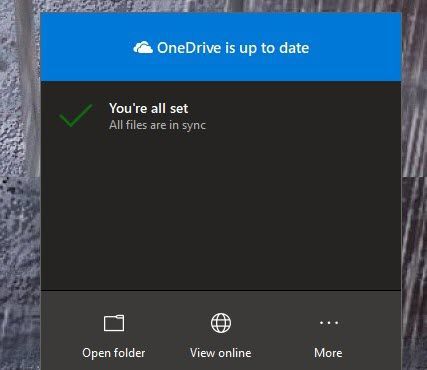
منو ظاهر خواهد شد . در اینجا ، روی بیشتر(سه نقطه) کلیک کنید ، سپس بر روی تنظیمات کلیک کنید.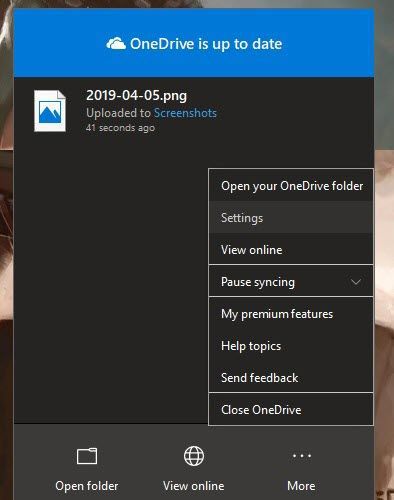
یک پنجره جدید باز خواهد شد. روی برگه ذخیره خودکارکلیک کنید.بسته به نسخه شما ، ممکن است برگه پشتیبان گیریباشد.
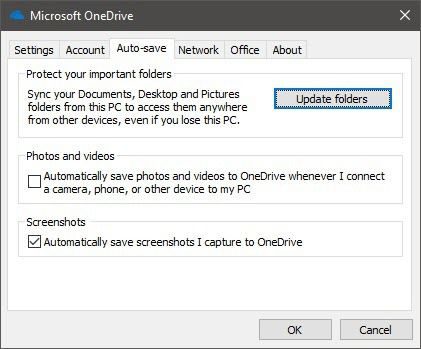
در این برگه ، کلیک کنید پوشه ها را به روز کنید.برای نسخه های جدیدتر OneDrive ، دکمه مدیریت نسخه پشتیبان تهیه خواهد شد.
اگر این اولین بار است که تنظیمات پایان نامه را تغییر می دهد ، این صفحه را دریافت خواهید کرد.
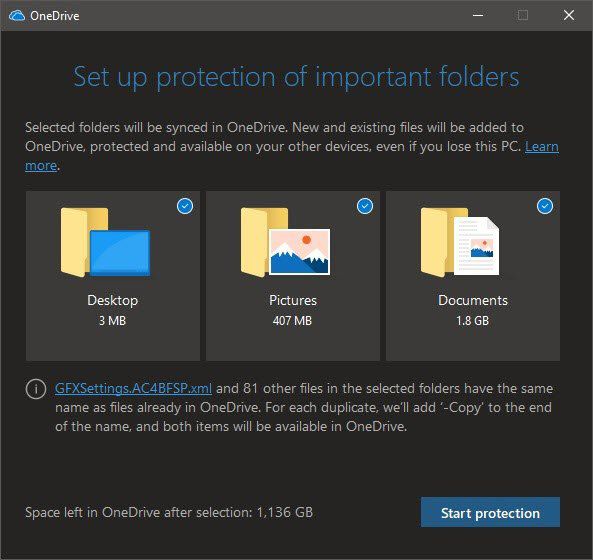
به طور پیش فرض دسک تاپ ، پوشه تصاویر و پوشه اسناد انتخاب می شوند. شما می توانید آنها را اینجا انتخاب کنید. پس از آماده شدن ، روی گزینه "شروع حفاظت" کلیک کنید.
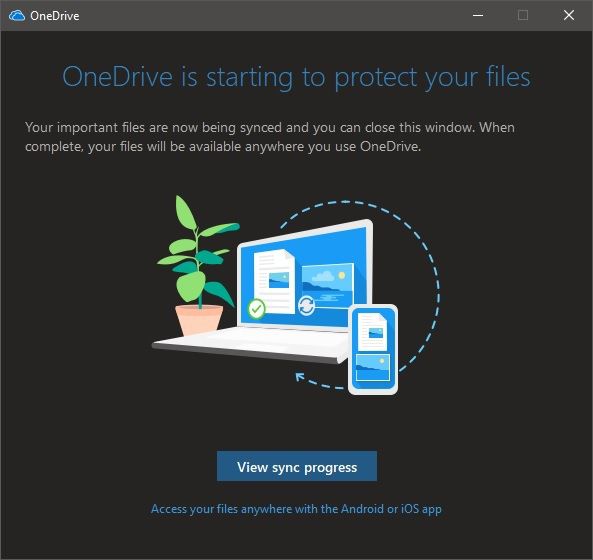
تنظیم حفاظت پوشه ممکن است چند دقیقه طول بکشد . می توانید فرآیند همگام سازی را مشاهده کنید ، اما در این مرحله می توانید همه چیز را ببندید. هر پرونده جدیدی که به یکی از این مکان های محافظت شده اضافه می کنید به طور خودکار همگام سازی می شود.
همچنین می توانید از هر کجا از جمله دستگاه های تلفن همراه با استفاده از برنامه موبایل OneDrive به محتویات این پوشه ها دسترسی پیدا کنید.